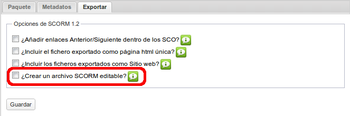3.4.2.3.- Exportar.
La subpestaña "Exportar" facilita una mínima configuración en la exportación a SCORM.
- ¿Añadir enlaces Previo/Siguiente dentro de los SCO? Si se selecciona esta opción, el SCORM generado incluirá los elementos "Anterior | Siguiente" para facilitar la navegación en el SCORM. Requiere una extensión no estándar de SCORM1.2 y sólo hay garantías de que funcione con ciertas versiones de Moodle. Estos elementos son añadidos por defecto cuando se exporta a página Web.
- ¿Incluir el fichero exportado como página html única? Marcando esta opción, el archivo SCORM exportado incluirá un fichero de nombre
singlepage_index.htmlcon el resultado de exportar este paquete eXe como página html única. - ¿Incluir los ficheros exportados como sitio web? Marcando esta opción, el archivo SCORM incluirá el resultado de exportar este paquete eXe como sitio web. Todos los ficheros html tendrán el prefijo "
website_" para diferenciarlos de su equivalente SCORM. - ¿Crear un archivo SCORM editable? Marcando esta opción, el archivo SCORM exportado será editable con eXeLearning. Esta opción es importante que la marques, ya que en la FPaD o FPS vamos a trabajar con el formato SCORM y si seleccionamos esta opción podremos editar nuestros materiales, sin disponer del fichero
.elp. Para ello simplemente tienes que cambiar la extensión del SCORM generado de.zipa.elpy abrirlo con eXe normalmente.
En eXe es posible generar paquetes SCORM que a su vez podamos abrir con eXe.